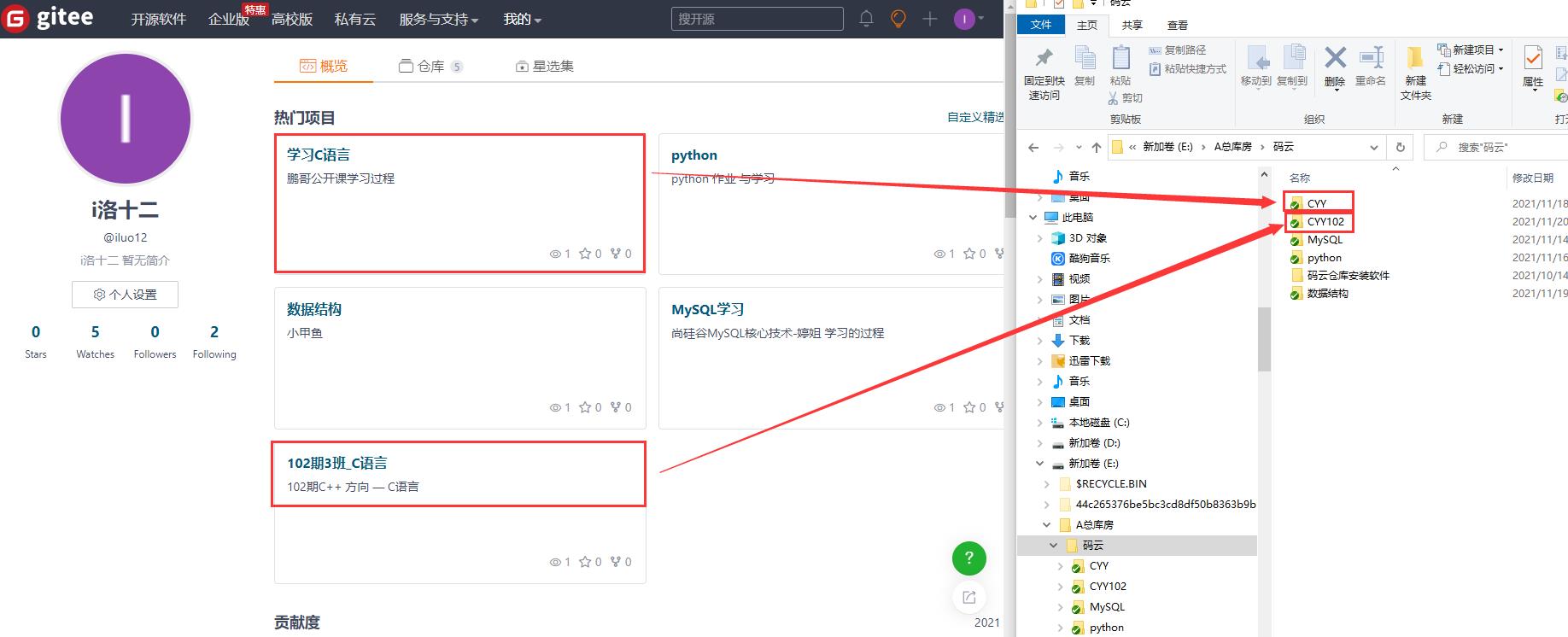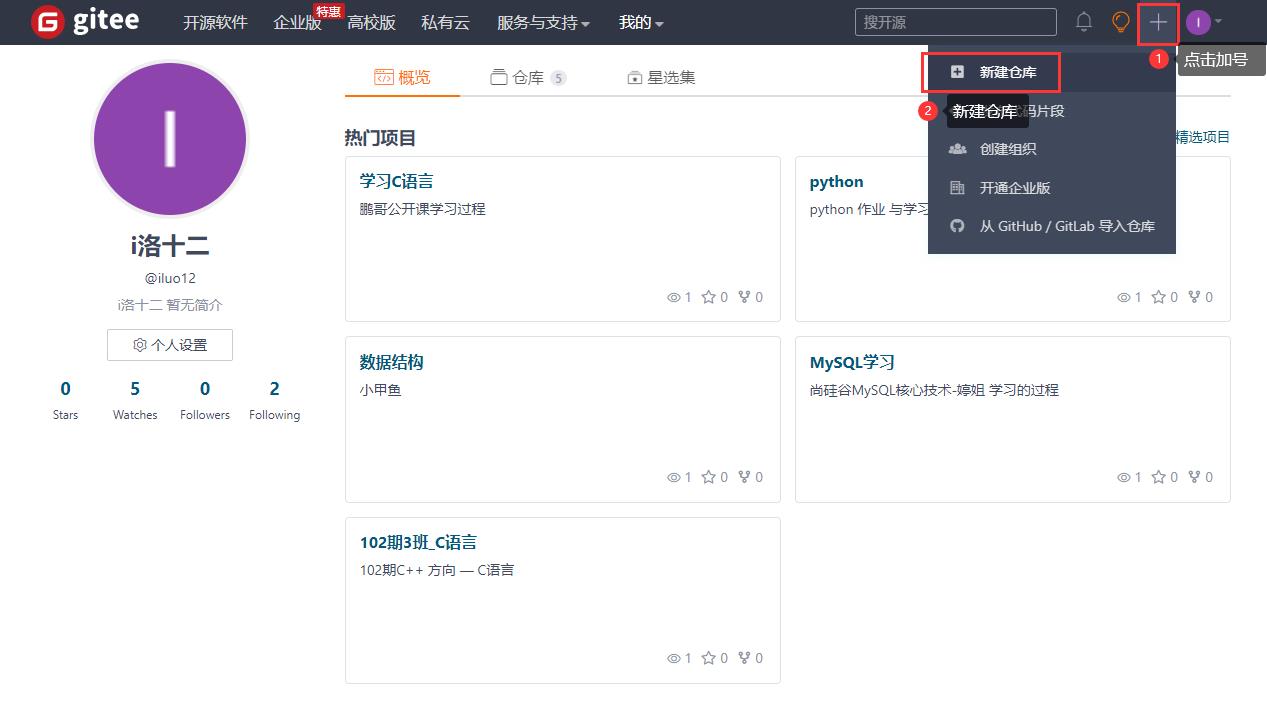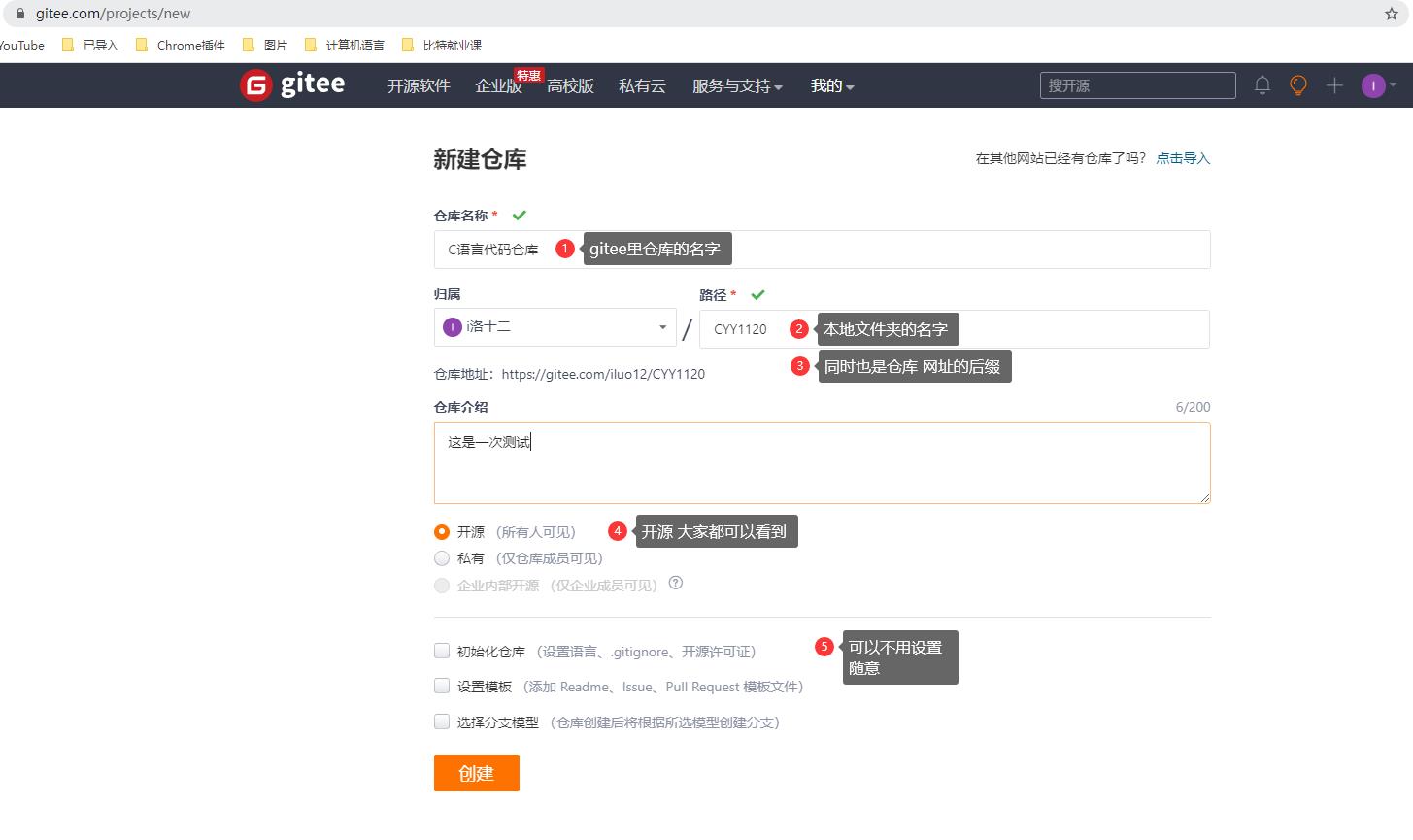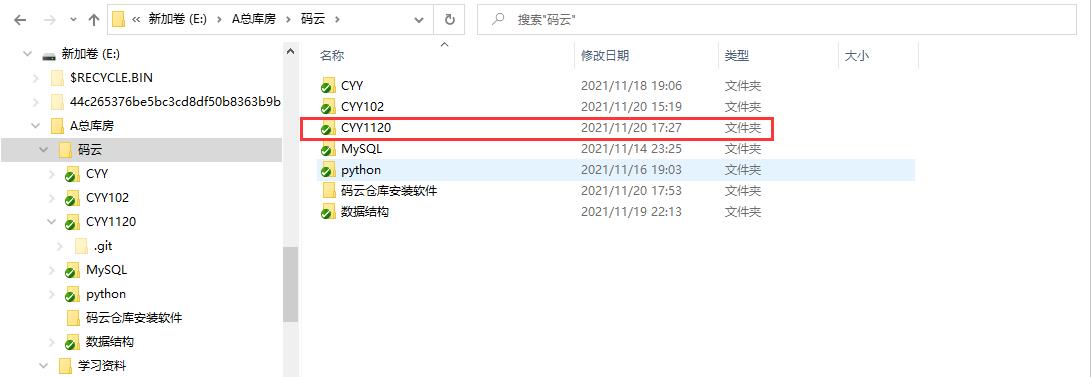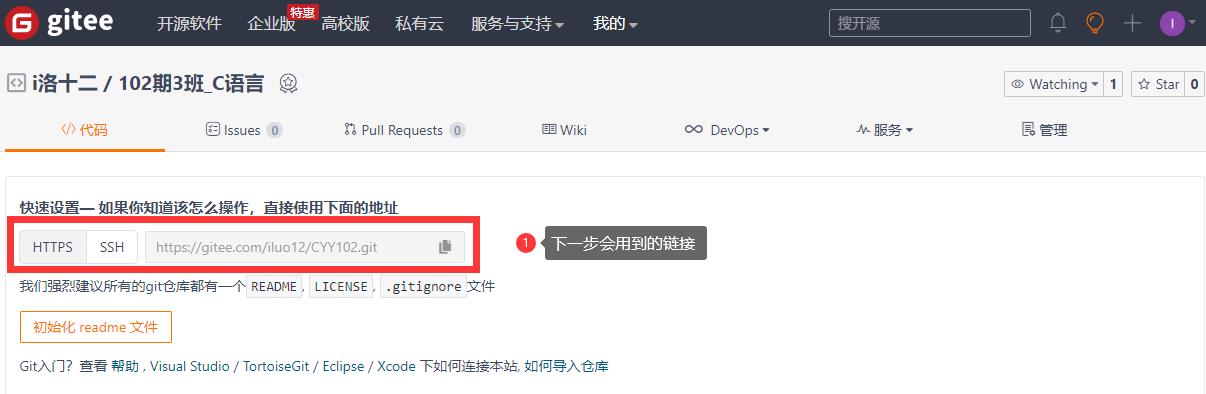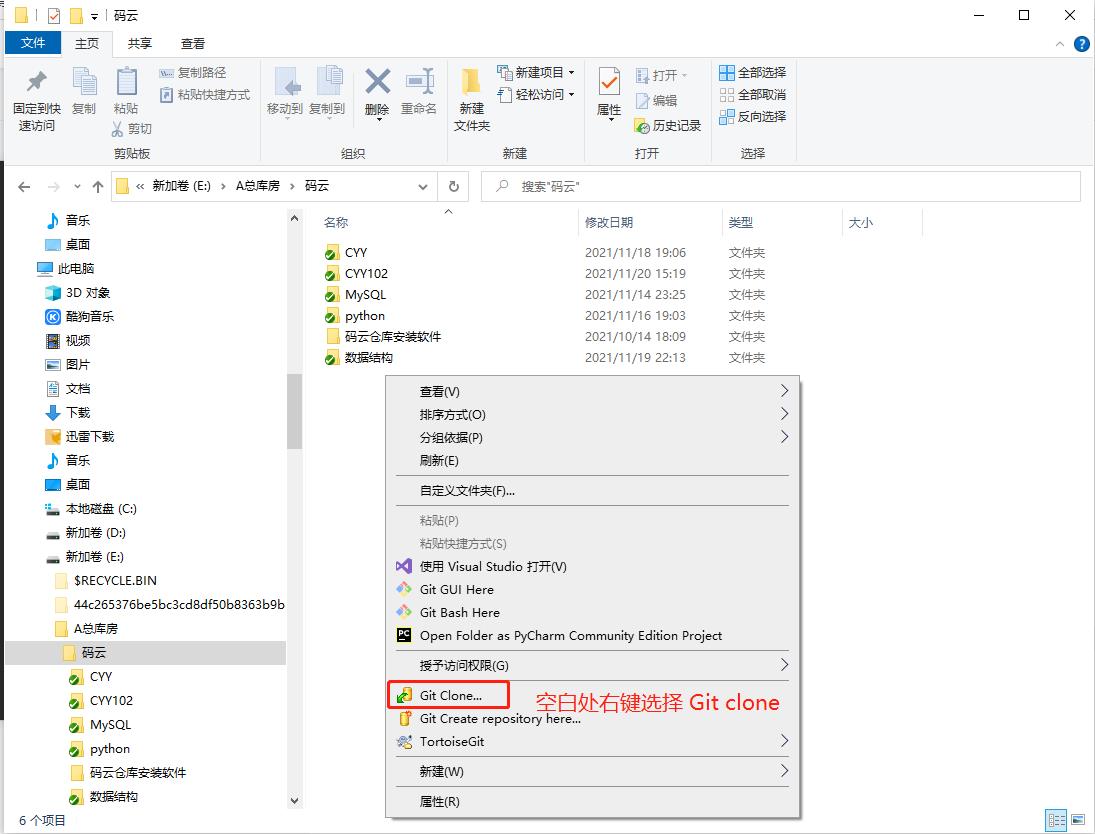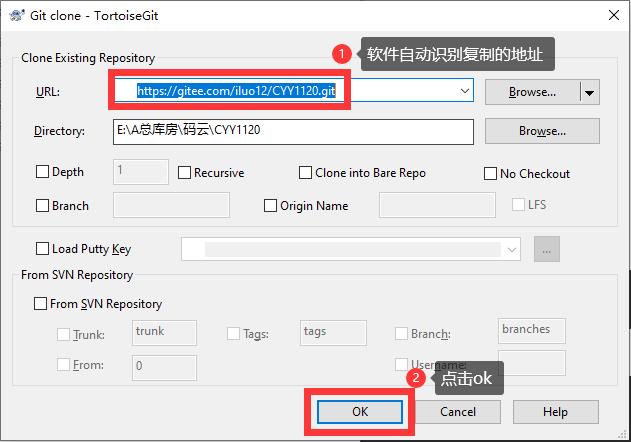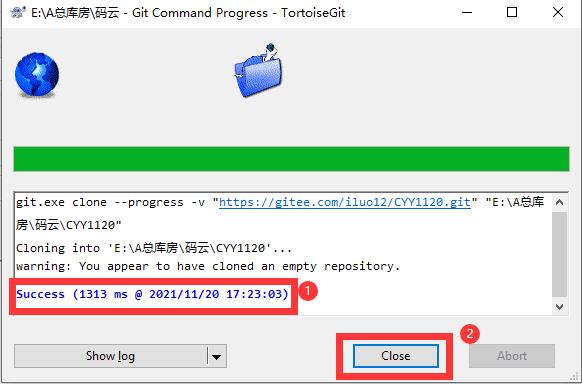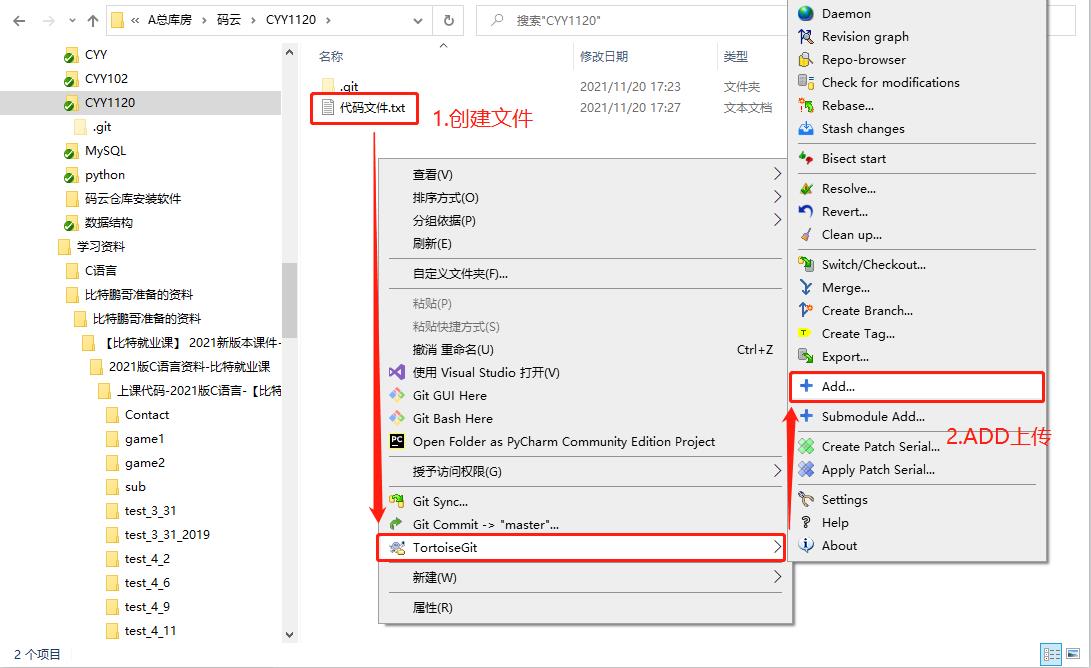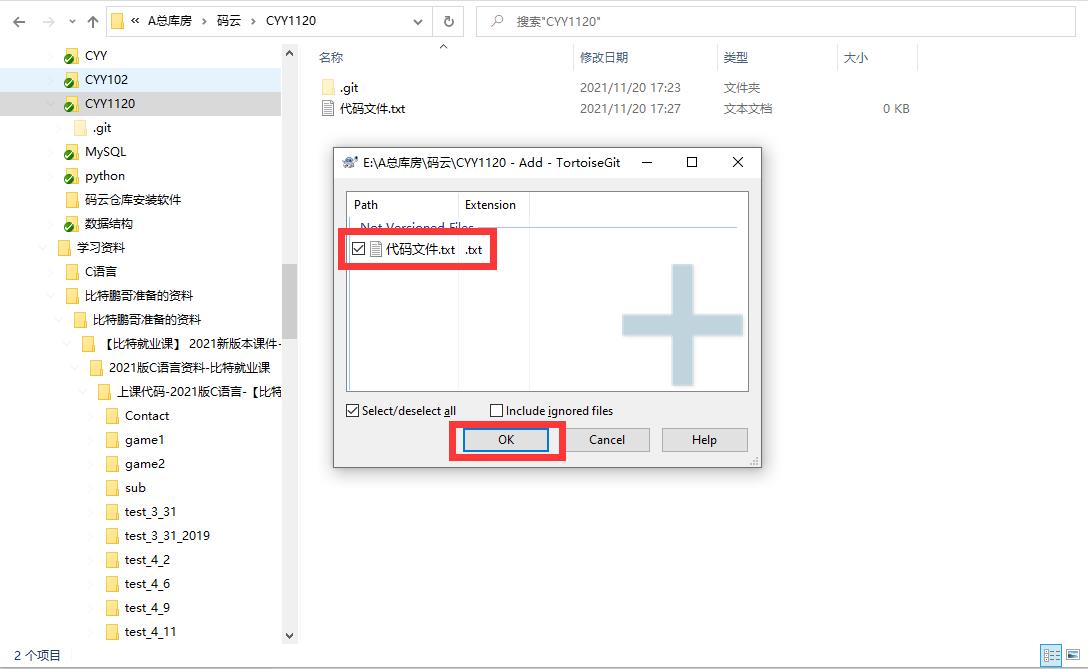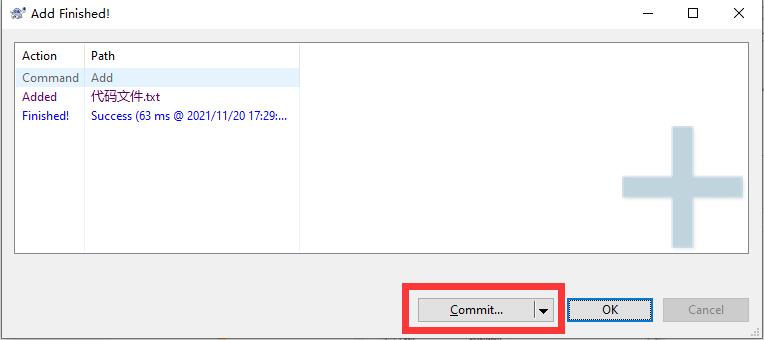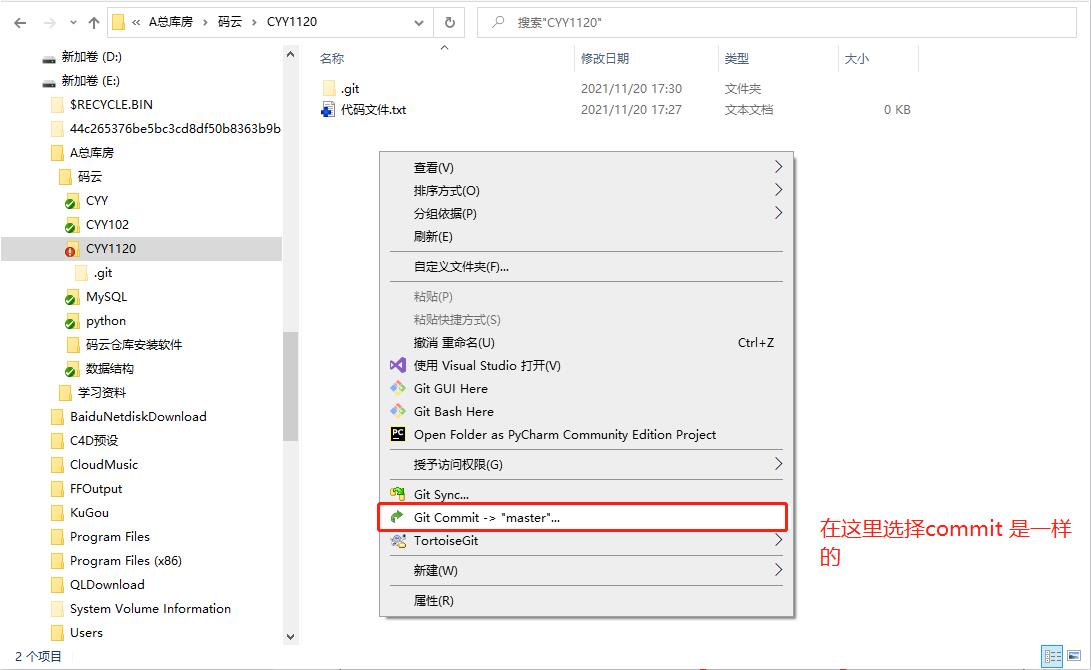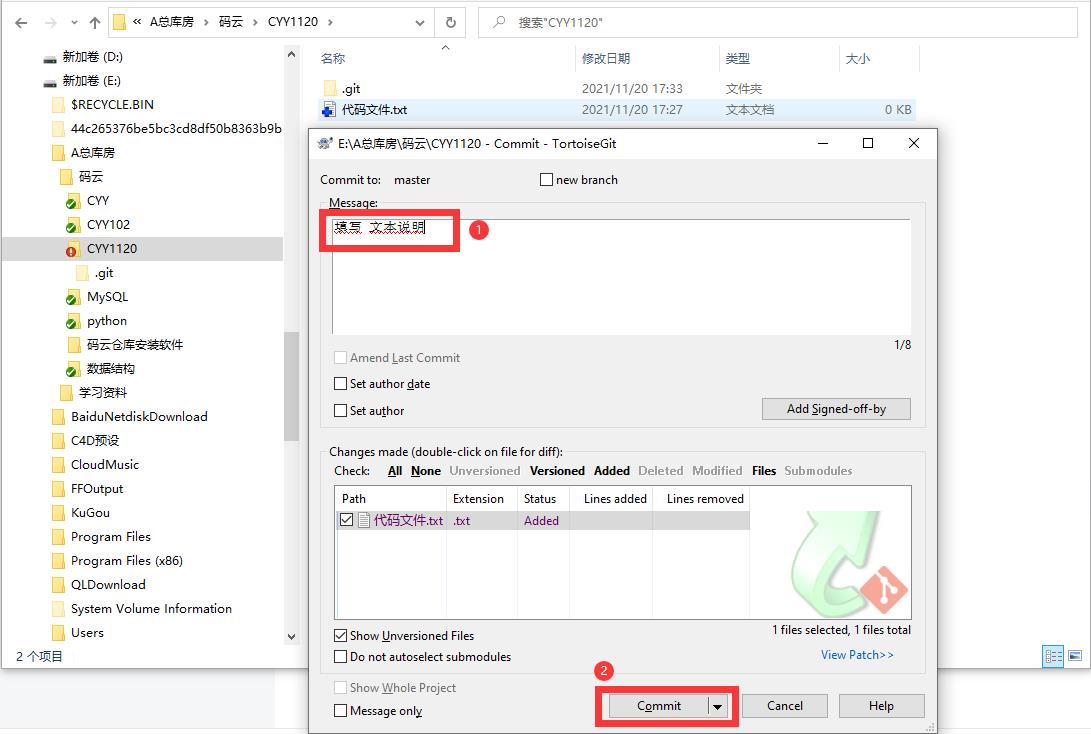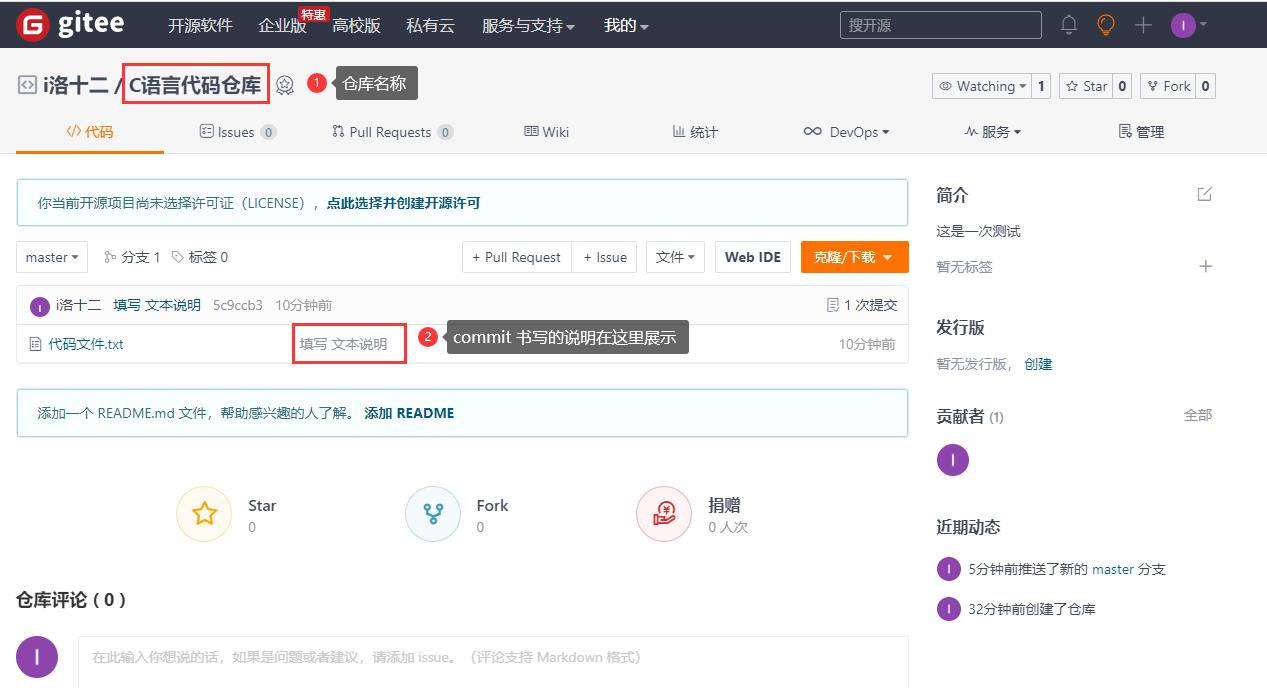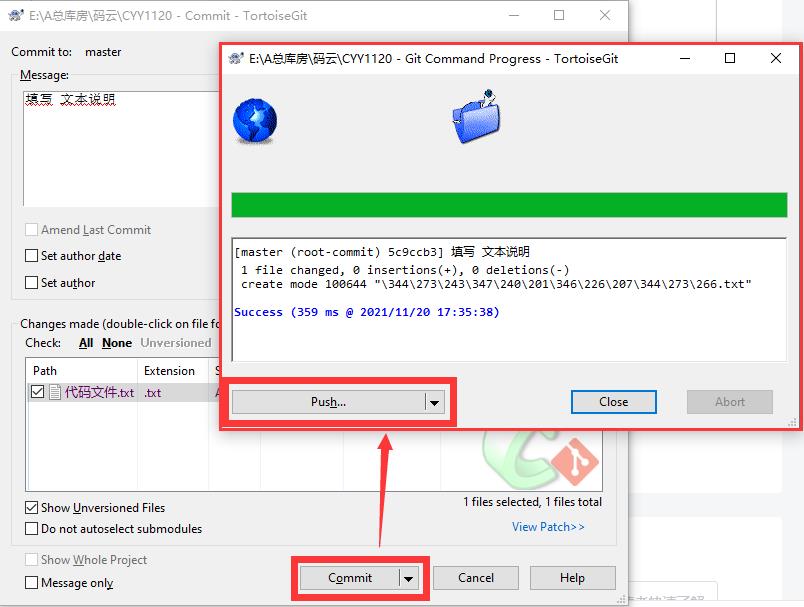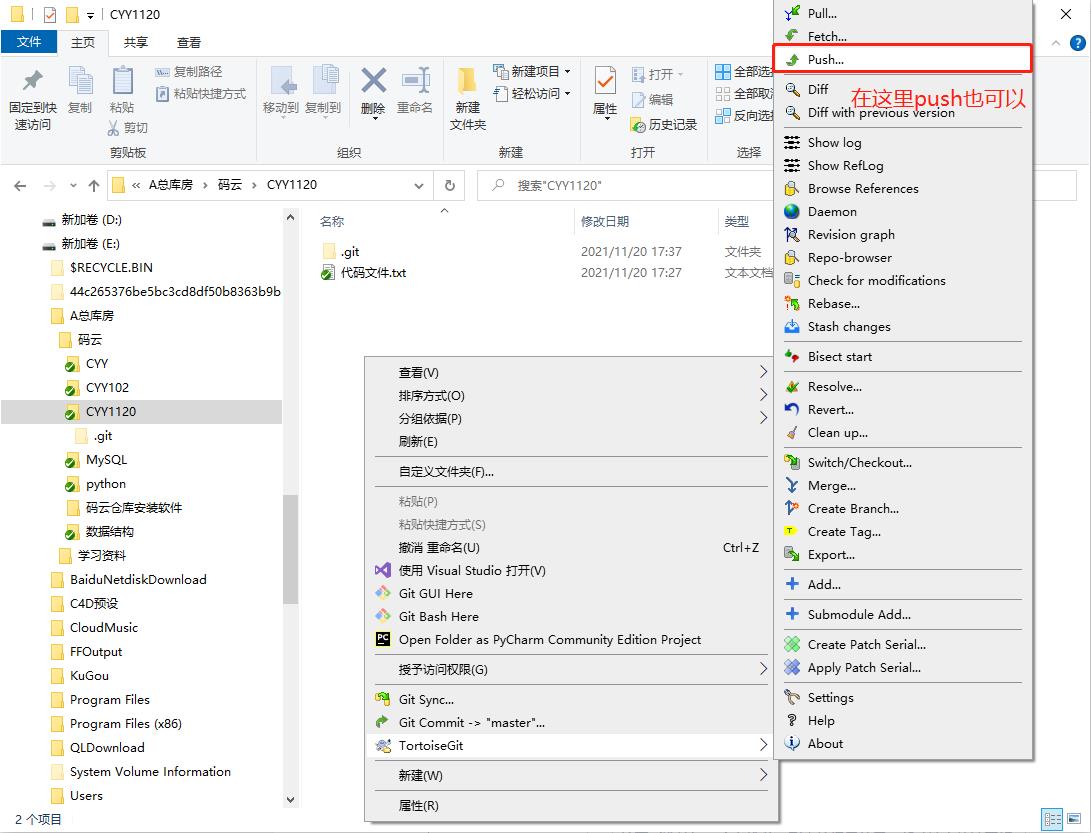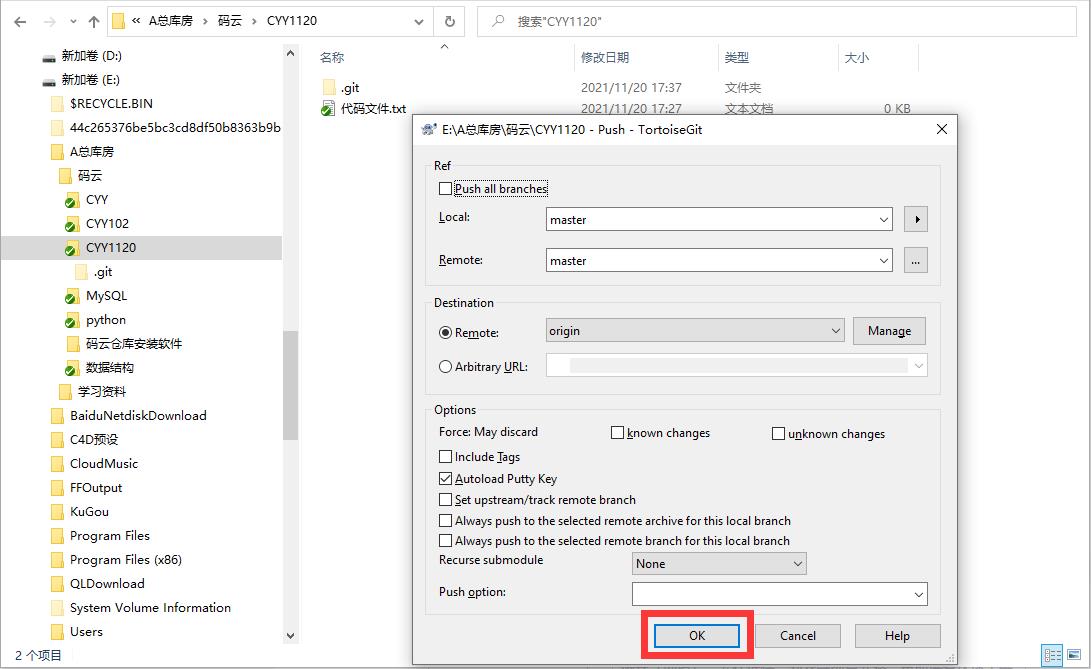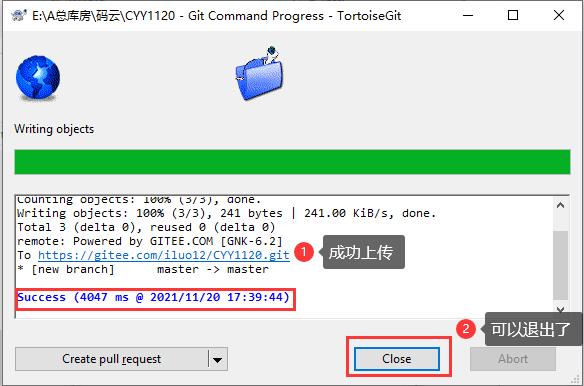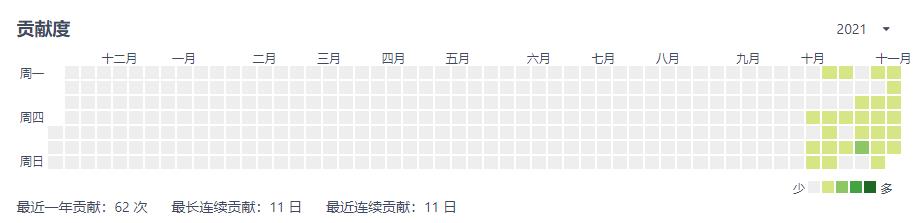gitee:从创建仓库到一路变绿
Posted iluo12
tags:
篇首语:本文由小常识网(cha138.com)小编为大家整理,主要介绍了gitee:从创建仓库到一路变绿相关的知识,希望对你有一定的参考价值。
目录
1.恰巧你手又快 点了cancel 在这里也可以找到push
一、创建网络仓库
gitee 你能看到这个文章 说明你知道这是一个代码仓库软件
国外GitHub = 国内gitee
注册什么的就不说了 大家都会
创建仓库 不用在本地文件夹创建 文件名
也就是说 在gitee里你创建的仓库 会以文件夹的方式存在你的本地电脑里
例如:CYY/CYY102 这个文件夹是 gitee自动创建的
进入正题
1.创建gitee仓库
2.设置仓库的名称、路径
1.仓库名称:gitee里的仓库名字
2.路径:本地文件夹的名称 / 同时是此仓库网址的后缀名
i洛十二的C语言仓库https://gitee.com/iluo12/CYY102 https://gitee.com/iluo12/CYY102
https://gitee.com/iluo12/CYY102
3.介绍:略
4.开源:自己选择 开源 或 私有
5.其他:可以随意
展示
3.网络仓库创建完成
复制这个链接 下面的东西可以不用看
4.Git Clone 克隆仓库到本地
1. 打开你要存储仓库的位置
2.空白处鼠标右键点击Git Clone
如果你没有这个软件 也可以点击下方链接下载
蓝奏云链接 密码:iluo12
i洛十二分享的软件https://www.lanzouw.com/iLKNxwpby5c
https://www.lanzouw.com/iLKNxwpby5c
具体安装视频教程在这\\
5.克隆仓库到本地
1.软件自动识别复制的地址
2.点击OK
3.成功时会显示Success 点击close 退出即可
4.如果失败 请检查网络 或者检查仓库是否已经存在
6.恭喜你创建仓库成功
恭喜你 马上就要变绿了
二、上传本地文件到 网络仓库
为了一路变绿,我们要不断上传代码到 gitee网络仓库
1.第一步Add 选择要上传的文件
2.选择文件点击ok
3.点击commit
如果你点手快击了ok
鼠标右键空白处 选择 Git Commit 是一样的
4.继续Commit
1. 填写说明 >> Commit
展示
2. Commit >> Push
5.点击push - 有网才能上传
1.恰巧你手又快 点了cancel 在这里也可以找到push
2.直接点击ok 不用修改
6.上传成功
1.如果未成功 请检查网络 重新上传
三、恭喜你成功变绿了
想要边的更绿 就要多多写代码 多多上传
想要绿一片 就要每天都写代码上传到gitee
据说 当天上传8次 可以达到 更绿一层
以上是关于gitee:从创建仓库到一路变绿的主要内容,如果未能解决你的问题,请参考以下文章
idea上传更新项目到git远程仓库,拉取git项目到idea